在过去的几年里,Windows7一直是最受欢迎的操作系统之一。然而,随着时间的推移和技术的发展,许多用户开始考虑将其操作系统升级到更新的版本,例如Windows10。本文将详细介绍如何从Win7系统顺利地重装升级至Win10系统。
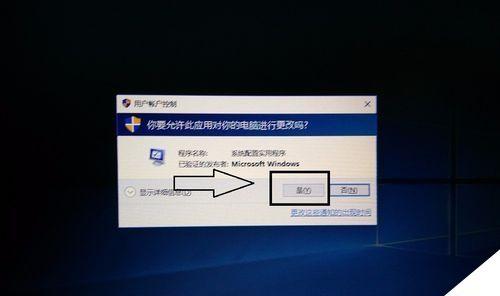
1.确认系统要求
在进行任何操作系统升级之前,首先要确保您的计算机满足Win10系统的最低要求,包括处理器速度、内存容量和可用存储空间等方面。

2.备份重要文件
在进行系统升级之前,务必备份所有重要文件,以防意外情况导致数据丢失。可以使用外部存储设备、云存储或备份软件来完成文件备份。
3.下载Win10安装媒体
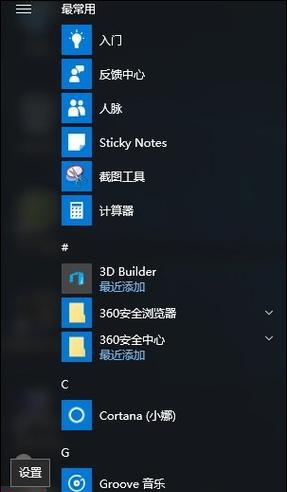
从微软官方网站下载合适的Win10安装媒体,可以选择光盘映像文件(ISO)或USB安装介质。确保选择与您的计算机架构相匹配的版本(32位或64位)。
4.创建安装介质
根据下载的安装媒体类型,创建一个可引导的Win10安装介质,可以使用光盘刻录软件或制作启动盘的工具来完成此步骤。
5.开启计算机并进入BIOS设置
在重装系统之前,需要进入计算机的BIOS设置界面,并确保设置为从所创建的Win10安装介质启动。通常可以通过按下计算机开机时显示的提示键(如F2、F12或Delete键)来进入BIOS设置。
6.启动Win10安装程序
重新启动计算机后,从创建的Win10安装介质启动系统。在启动过程中,按照屏幕上显示的指示进行操作,选择适当的语言、时间和键盘布局等选项。
7.选择安装类型
在安装程序中,将会出现选择安装类型的界面。选择“自定义”选项,以便能够清除原有的Win7系统并进行全新安装。
8.分区硬盘
在进行全新安装之前,需要对硬盘进行分区。可以选择删除原有分区并创建新分区,或者选择现有分区进行重装。建议为系统分配足够的空间以确保良好的性能。
9.安装Win10系统
完成硬盘分区后,选择要安装Win10系统的分区,并按照安装程序的指示进行操作。系统将开始复制文件并自动完成安装过程。
10.安装驱动程序和更新
一旦Win10系统安装完成,需要安装相应的驱动程序和更新,以确保硬件设备和系统的兼容性。可以从计算机制造商的官方网站下载最新的驱动程序和更新。
11.恢复备份文件
在系统升级完成后,使用之前备份的文件来还原个人数据、配置文件和应用程序等内容。确保按照正确的步骤进行恢复,以避免数据丢失或损坏。
12.安装所需的软件
根据个人需求,安装所需的软件和工具,以确保系统能够满足您的日常需求。可以从官方网站、应用商店或第三方下载网站获取所需的软件。
13.设置个人偏好
根据个人喜好,对Win10系统进行个性化设置,例如更改桌面背景、调整屏幕分辨率、设置电源选项等。确保系统设置符合您的习惯和需求。
14.运行系统更新
在完成基本设置后,务必运行系统更新以获取最新的安全补丁和功能改进。可以通过WindowsUpdate功能或访问微软官方网站手动下载更新。
15.检查系统稳定性
在使用新安装的Win10系统一段时间后,检查系统的稳定性和性能。确保所有硬件设备正常工作,应用程序运行良好,并根据需要进行进一步的调整和优化。
通过本文提供的详细教程,您可以顺利地将旧的Win7系统升级到最新的Win10系统。确保按照步骤进行操作,并备份重要文件以防数据丢失。升级后,根据个人需求进行软件安装和系统设置,最后检查系统的稳定性和性能。享受新操作系统带来的便利和功能吧!







